配置远程 Node.js 解释器
在 WebStorm 中,当您想在远程主机或虚拟环境中安装的 Node.js 上开发、测试、检查、运行和调试应用程序时,需要配置远程 Node.js 解释器。
远程 Node.js 解释器在配置 Node.js 远程解释器对话框中进行配置。当您创建或编辑 Node.js 运行/调试配置以在远程环境中运行或调试应用程序时,您可以从“设置/首选项”对话框的Node.js页面或稍后打开此对话框。
推荐的方法是在Settings/Preferences对话框中配置一个远程 Node.js 解释器。在这种情况下,您可以将解释器和相关的包管理器设置为项目的默认值。
您在 Node.js 运行/调试配置中正确配置的远程 Node.js 解释器只能用于此运行/调试配置。
可通过 SSH 连接访问的主机上的远程 Node.js 解释器
在你开始前
确保在Settings/Preferences |上启用了Node.js、Node.js Remote Interpreter和FTP/SFTP Connectivity所需的插件。插件页面,选项卡Installed,有关详细信息,请参阅管理插件。
如创建 SSH 配置中所述配置对目标远程主机上的SSH服务器的访问,并确保该服务器正在运行。
通过 SSH 的 Node.js 解释器在配置 Node.js 远程解释器对话框中进行配置。当您创建或编辑 Node.js 运行/调试配置以运行或调试应用程序时,您可以从“设置/首选项”对话框的Node.js页面或稍后打开此对话框。
推荐的方法是在Settings/Preferences对话框中配置一个远程 Node.js 解释器。在这种情况下,您可以将解释器和相关的包管理器设置为项目的默认值。
您在 Node.js 运行/调试配置中正确配置的远程 Node.js 解释器只能用于此运行/调试配置。
在 Settings/Preferences 对话框中通过 SSH 配置远程 Node.js 解释器
打开设置/首选项对话框 ( Ctrl+Alt+S) 并转到。
单击节点解释器字段
旁边的。
在包含所有当前配置的解释器列表的Node.js 解释器对话框中,单击工具栏并从上下文菜单中
选择添加远程。
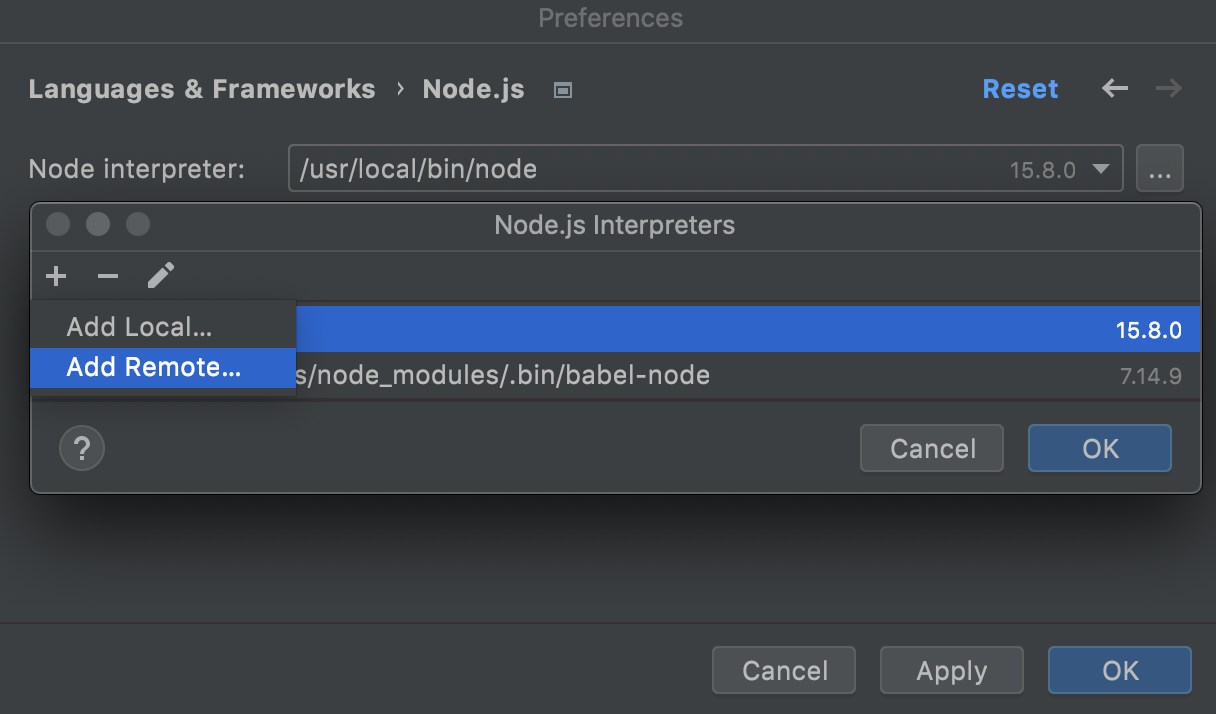
在打开的配置 Node.js 远程解释器对话框中,选择SSH。
选择要使用的 SSH 配置。
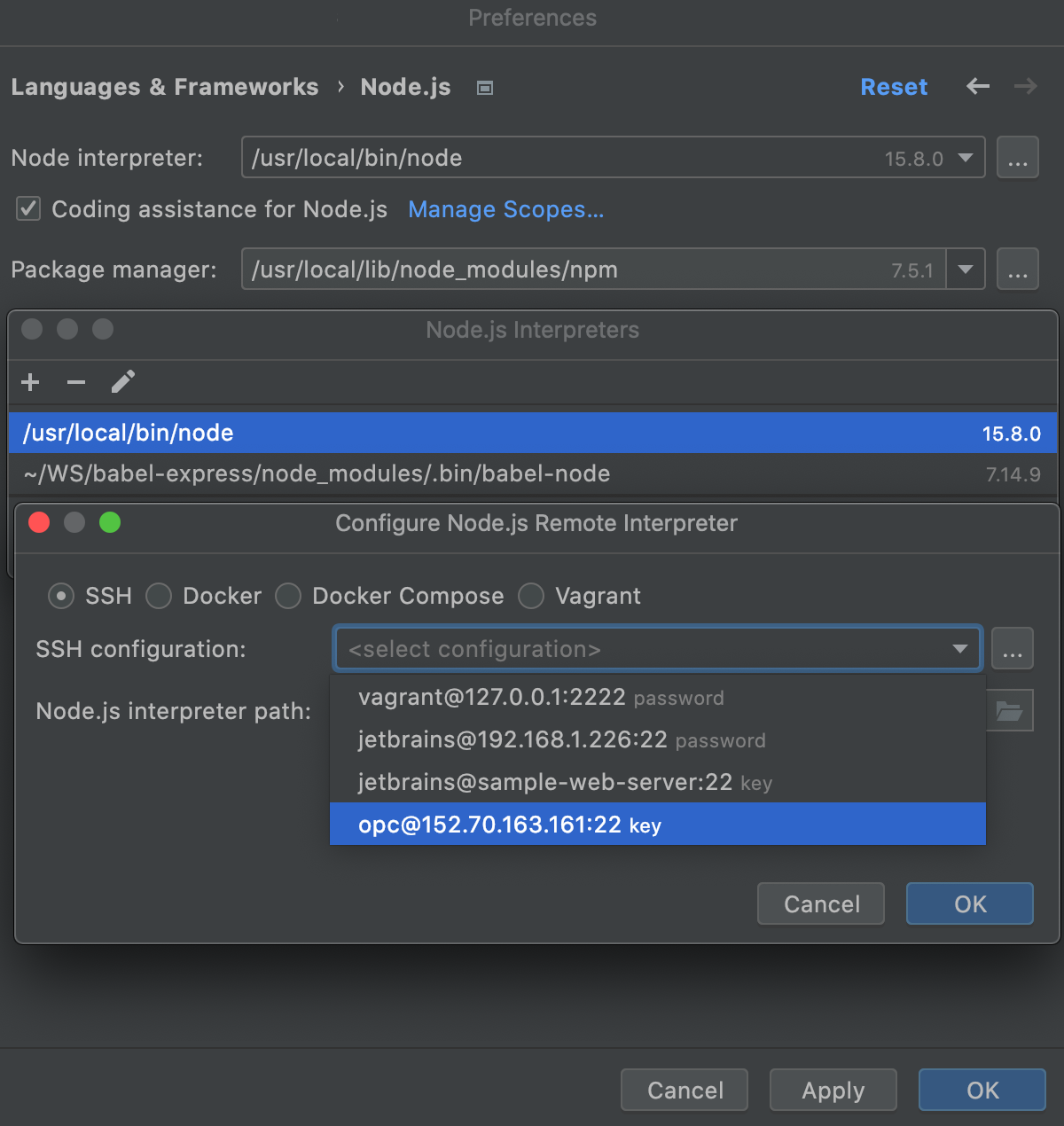
或者,单击
并创建一个新的 SSH 配置,如创建 SSH 配置中所述。
单击确定返回到Node.js 解释器对话框,在该对话框中将新解释器添加到列表中。
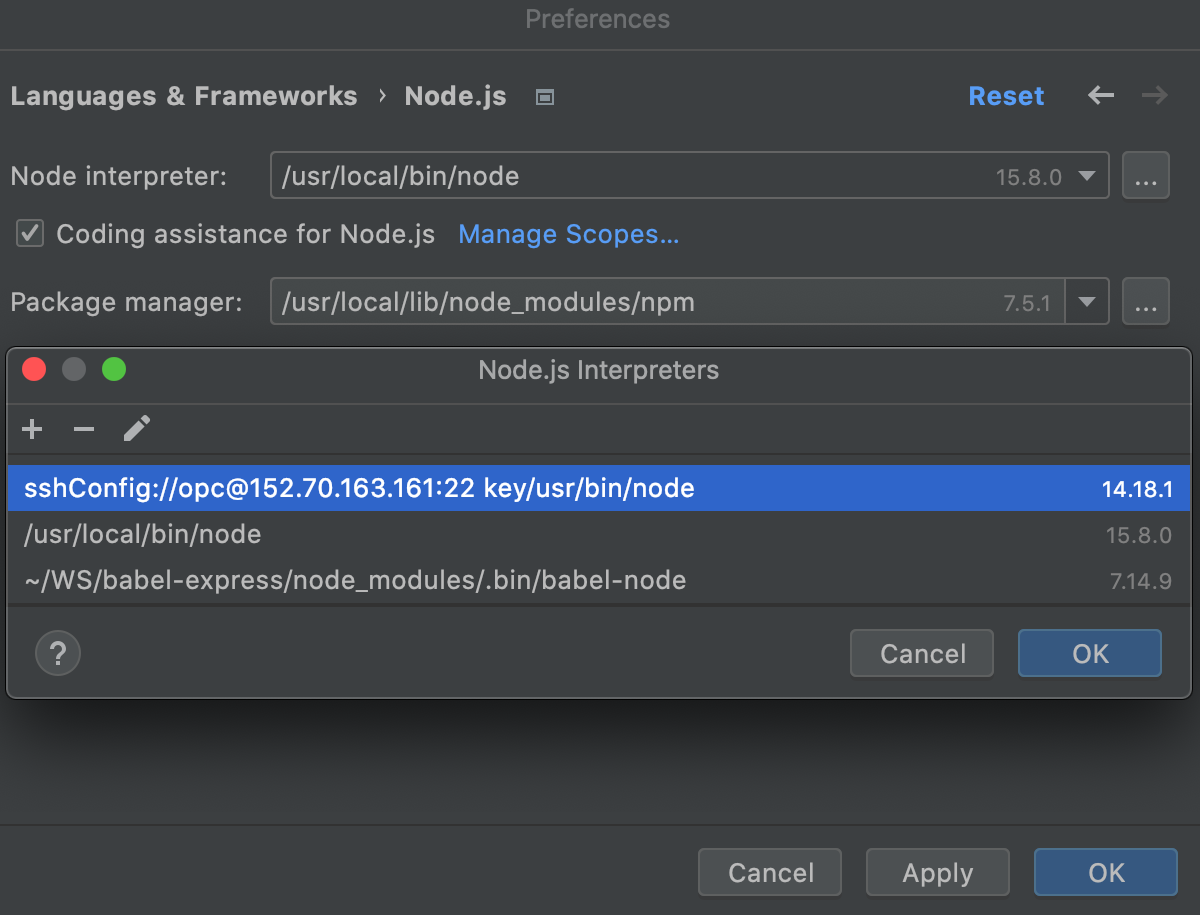
要将新配置的解释器设置为项目默认值,请在列表中选择它。每次您从节点解释器
Project列表中选择别名时,WebStorm 都会自动使用此解释器,例如,在创建运行/调试配置时。单击确定返回到Node.js对话框。每次您从节点解释器列表中选择别名时,WebStorm 都会自动使用此解释器,例如,在创建运行/调试配置时。Project要使用与新解释器关联的包管理器来管理项目依赖项,请将此包管理器设置为项目中的默认值。为此,请在包管理器字段中指定包管理器的位置。
npm 可执行文件的默认位置是
/usr/local/lib/node_modules/npm.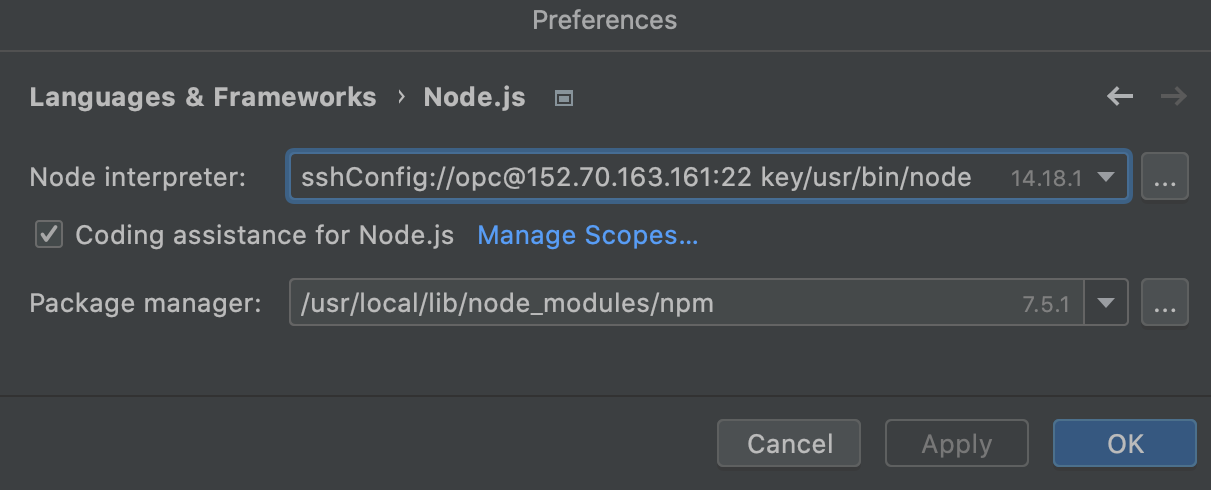
在运行/调试配置中通过 SSH 配置远程 Node.js 解释器
从主菜单中,选择。在打开的编辑配置对话框中,单击工具栏并从上下文菜单中
选择Node.js。运行/调试配置:Node.js对话框打开。
单击节点解释器字段
旁边的。

Node.js 解释器对话框打开。
单击工具栏上的 并从上下文菜单中
选择添加远程。
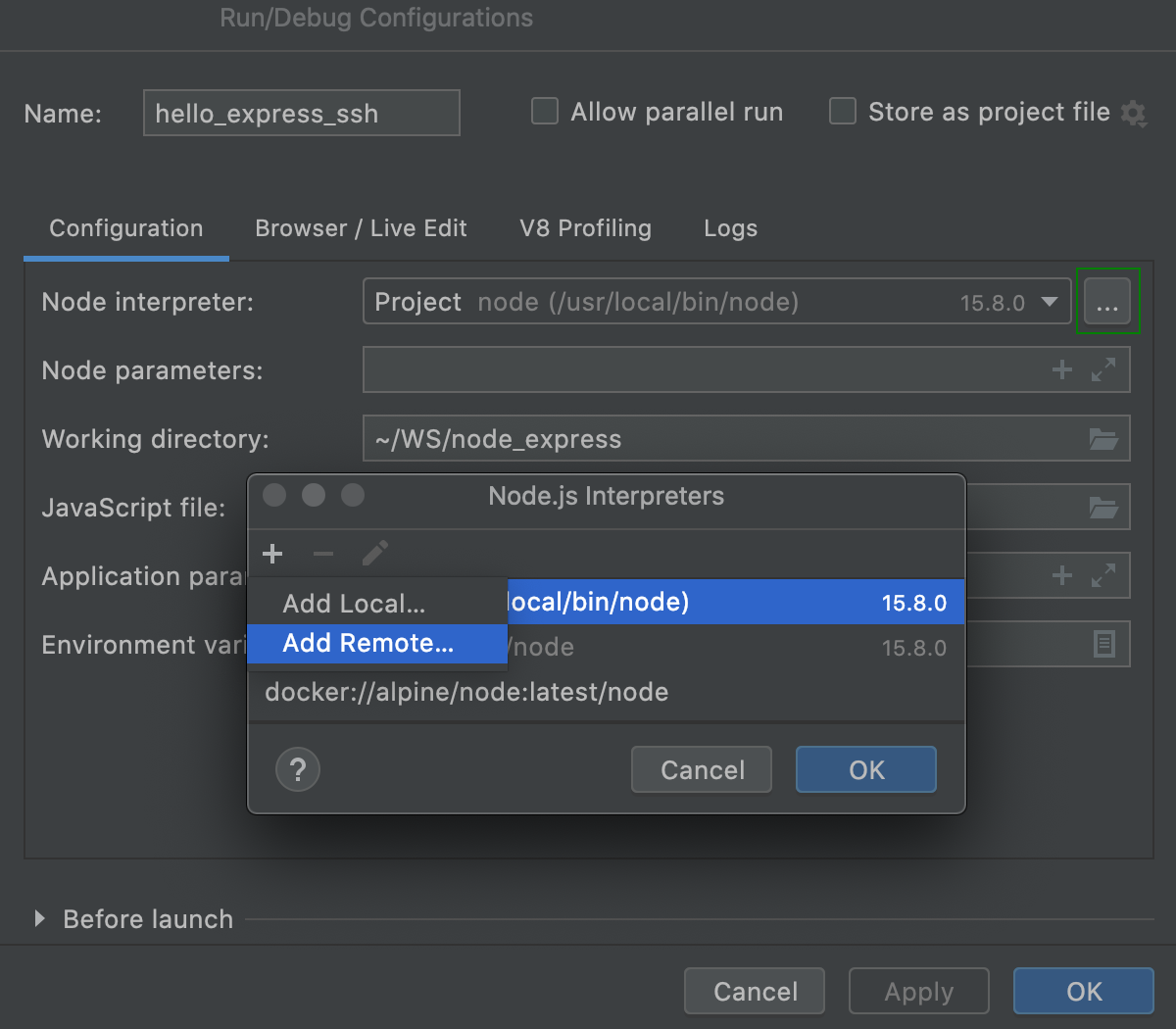
如上所述,通过 SSH 配置远程 Node.js 解释器。
Docker 容器中的远程 Node.js 解释器
在你开始前
Docker 中的 Node.js 解释器在“配置 Node.js 远程解释器”对话框中进行配置。当您创建或编辑 Node.js 运行/调试配置以在 Docker 中运行或调试应用程序时,您可以从“设置/首选项”对话框的Node.js页面或稍后打开此对话框。
推荐的方法是在Settings/Preferences对话框中配置一个远程 Node.js 解释器。在这种情况下,您可以将解释器和相关的包管理器设置为项目的默认值。因此,您不仅可以在 Docker 中使用已配置的 Node.js 解释器运行和调试您的应用程序,还可以管理您的项目依赖项、运行测试和 lint 代码。
您在 Node.js 运行/调试配置中正确配置的远程 Node.js 解释器只能用于此运行/调试配置。
在 Settings/Preferences 对话框中配置 Node.js 解释器
从主菜单中,选择。在打开的编辑配置对话框中,单击工具栏并从上下文菜单中
选择Node.js。
在打开的运行/调试配置:Node.js对话框中,单击节点解释器字段
旁边的。
在包含所有当前配置的解释器列表的Node.js 解释器对话框中,单击工具栏并从上下文菜单中
选择添加远程。
在打开的配置 Node.js 远程解释器对话框中,选择Docker选项。
在服务器字段中,指定要使用的Docker 配置,有关详细信息,请参阅 配置 Docker 守护程序连接设置。从列表中选择一个配置或单击 新建... ,然后在打开的Docker 页面上创建一个新配置。
在镜像名称字段中,指定要使用的基本 Docker 镜像。从列表中选择之前下载的或您的自定义图像之一,或手动键入图像名称,例如
node:argon或mhart/alpine-node。当您稍后启动运行配置时,Docker 将在您的机器上搜索指定的映像。如果搜索失败,将从Docker Registry 页面上的存储库中下载图像。建议您使用官方 Node.js Docker 镜像。Node.js 解释器路径字段显示指定图像中默认 Node.js 解释器的位置。
当您单击OK时,WebStorm 将关闭Configure Node.js Remote Interpreter对话框,并将您带到Node.js Interpreters对话框,其中新的解释器配置已添加到列表中。单击确定返回运行配置。
在 Node.js 运行/调试配置中配置 Node.js 解释器
从主菜单中,选择。在打开的编辑配置对话框中,单击工具栏并从上下文菜单中
选择Node.js。运行/调试配置:Node.js对话框打开。
单击节点解释器字段
旁边的。Node.js 解释器对话框打开。
单击工具栏上的 并从上下文菜单中
选择添加远程。
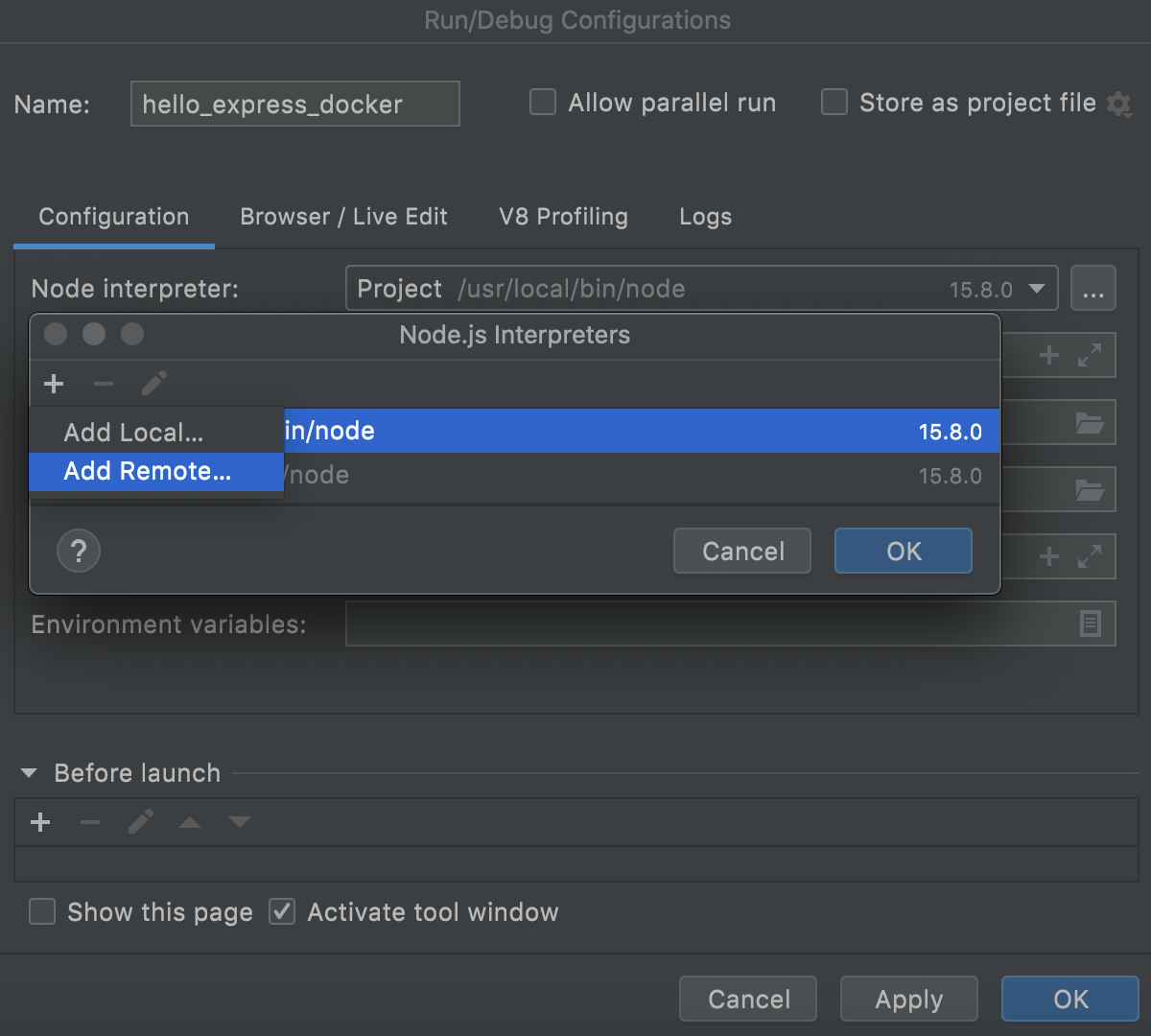
如上所述配置远程 Node.js 解释器。
在具有 Docker Compose 定义的 Docker 容器中使用远程 Node.js 解释器
使用Docker Compose,您可以将 Node.js 服务器和应用程序代码作为单独的服务运行。如有必要,可以通过添加更多容器来扩展每个服务。这使您能够在类似于生产环境的动态环境中执行高效的开发和测试。
Vagrant 实例中的 Node.js 解释器
使用Vagrant,您可以快速引导您的 Node.js 应用程序以从 WebStorm 运行、调试和分析它。通过 Vagrant从 Node.js 了解更多信息。
在你开始前
确保在Settings/Preferences |上启用了Node.js、Node.js Remote Interpreter和Vagrant所需的插件。插件页面,选项卡Installed,有关详细信息,请参阅管理插件。
确保在您的计算机上下载、安装和配置Vagrant和Oracle 的 VirtualBox ,有关详细信息,请参阅Vagrant:使用可重现的开发环境。
确保将以下可执行文件的父文件夹添加到系统PATH变量中:
vagrant.bat或vagrant从你的 Vagrant 安装。这应该由 Vagrant 安装程序自动完成。
Oracle VirtualBox 安装中的VBoxManage.exe或VBoxManage。
Vagrant 环境中的 Node.js 解释器在配置 Node.js 远程解释器对话框中进行配置。当您创建或编辑 Node.js 运行/调试配置以在 Vagrant 环境中运行或调试应用程序时,您可以从“设置/首选项”对话框的Node.js页面或稍后打开此对话框。
推荐的方法是在Settings/Preferences对话框中配置一个远程 Node.js 解释器。在这种情况下,您可以将解释器和相关的包管理器设置为项目的默认值。
您在 Node.js 运行/调试配置中正确配置的远程 Node.js 解释器只能用于此运行/调试配置。
在 Settings/Preferences 对话框中配置 Node.js 解释器
打开设置/首选项对话框 ( Ctrl+Alt+S) 并转到。
单击节点解释器字段
旁边的。
在包含所有当前配置的解释器列表的Node.js 解释器对话框中,单击工具栏并从上下文菜单中
选择添加远程。
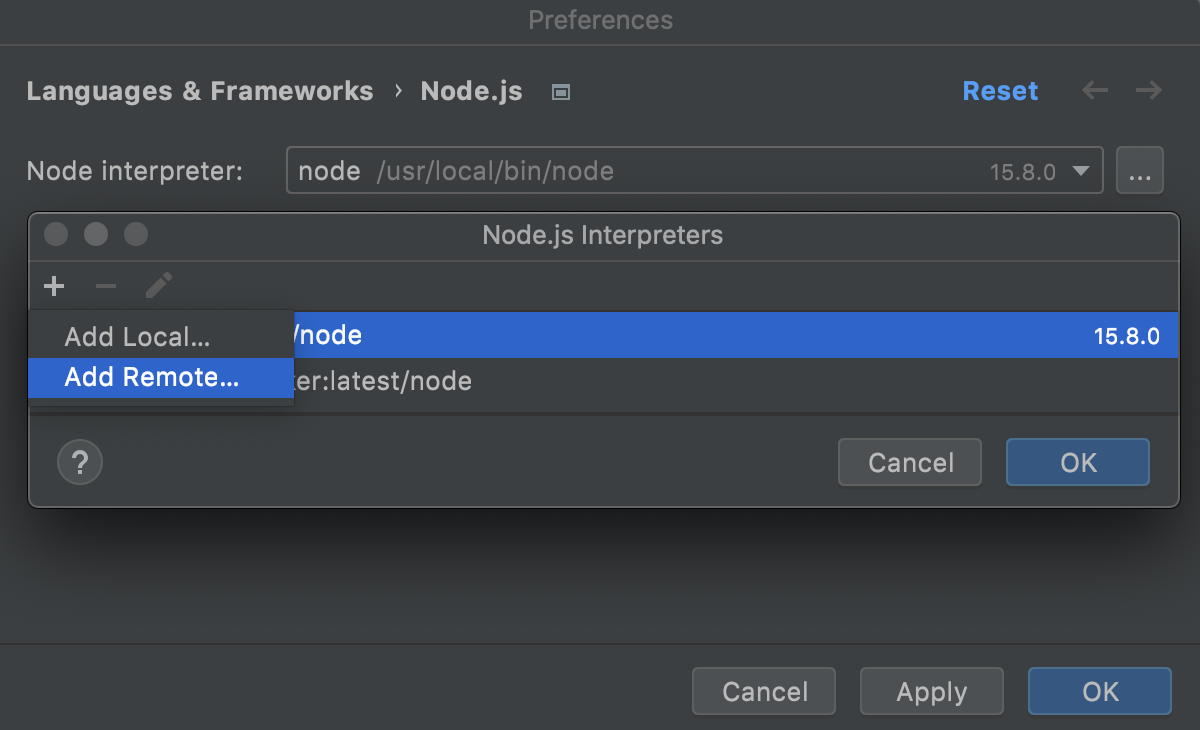
在打开的配置 Node.js 远程解释器对话框中,选择Vagrant。
指定指向您要使用的环境的Vagrant 实例文件夹。
从技术上讲,它是所需环境的VagrantFile配置文件所在的文件夹。基于此设置,WebStorm 检测到Vagrant 主机并将其显示为Vagrant Host URL只读字段中的链接。
默认情况下,该字段显示当前项目文件夹。
在Node.js 解释器路径字段中,指定 Node.js 可执行文件的位置。
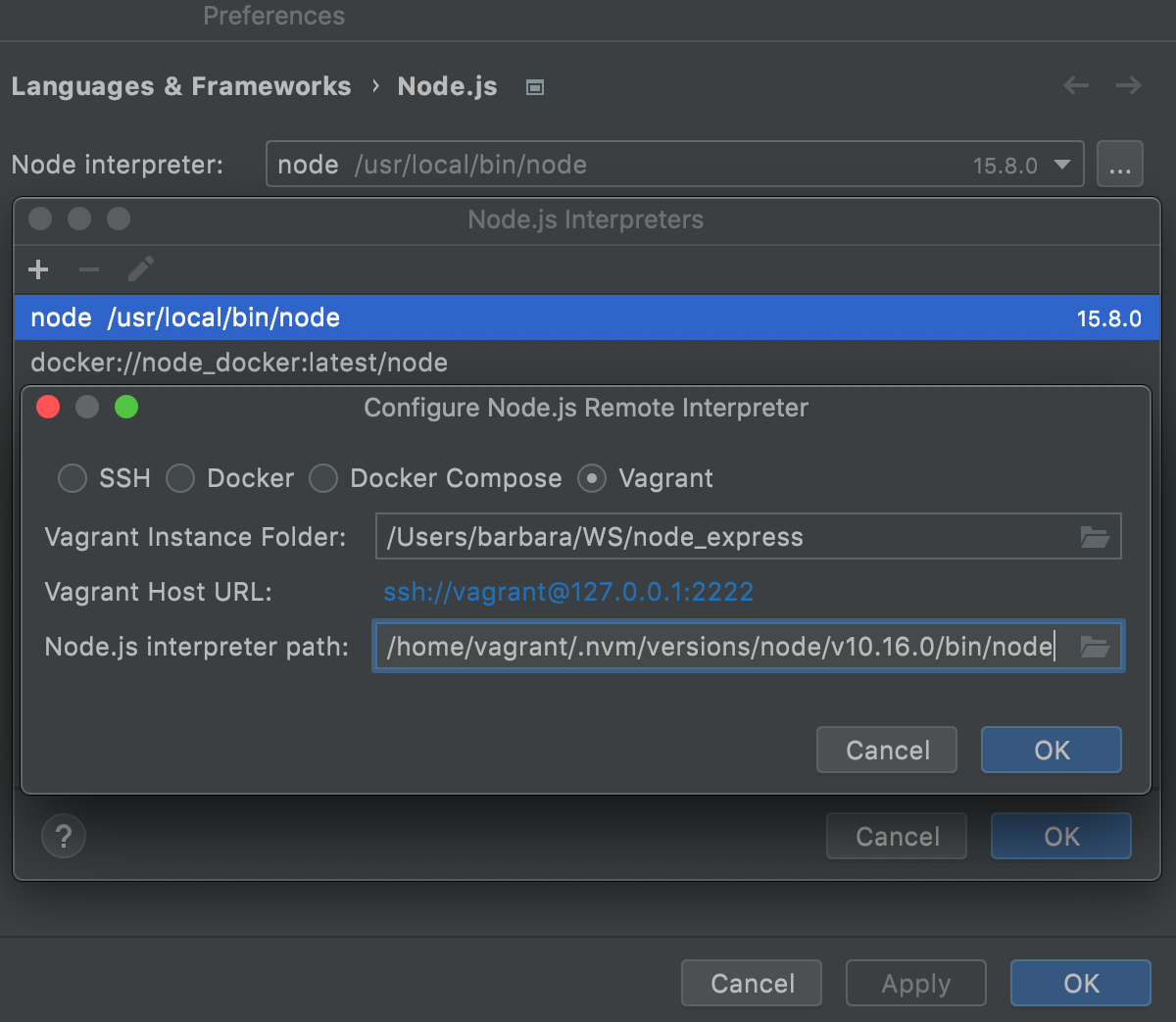
要找到 Node.js 可执行文件,请打开嵌入式终端( Alt+F12) 并键入:
vagrant ssh whereis node exit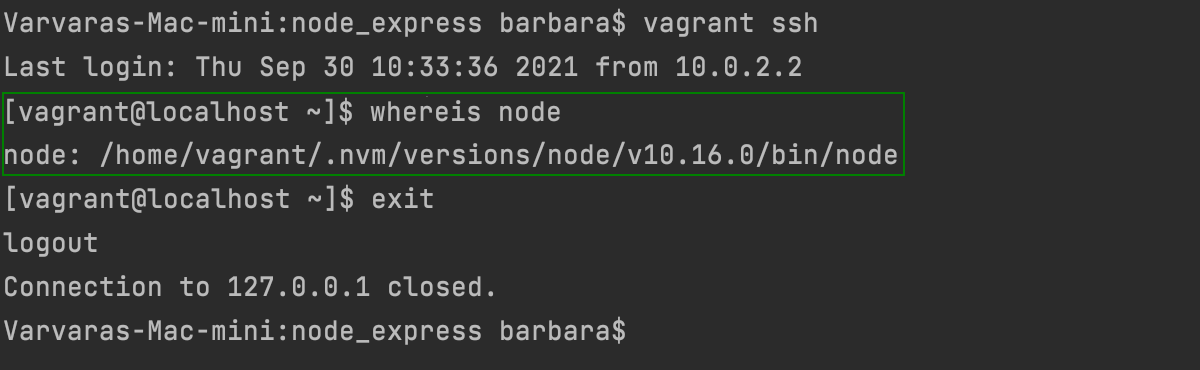
单击确定返回到Node.js 解释器对话框,在该对话框中将新解释器添加到列表中。
要将新配置的解释器设置为项目默认值,请在列表中选择它。每次您从节点解释器
Project列表中选择别名时,WebStorm 都会自动使用此解释器,例如,在创建运行/调试配置时。单击确定返回到Node.js对话框。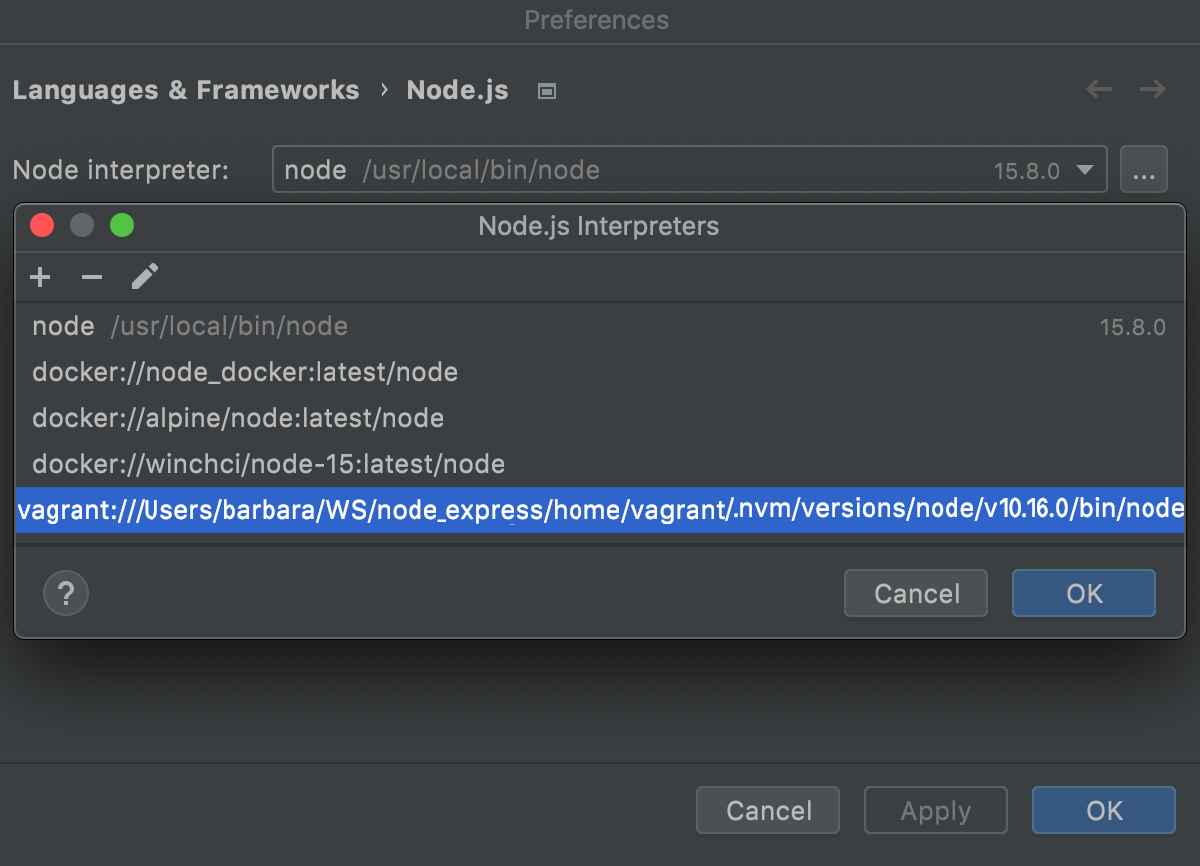
指定要使用的包管理器的路径。
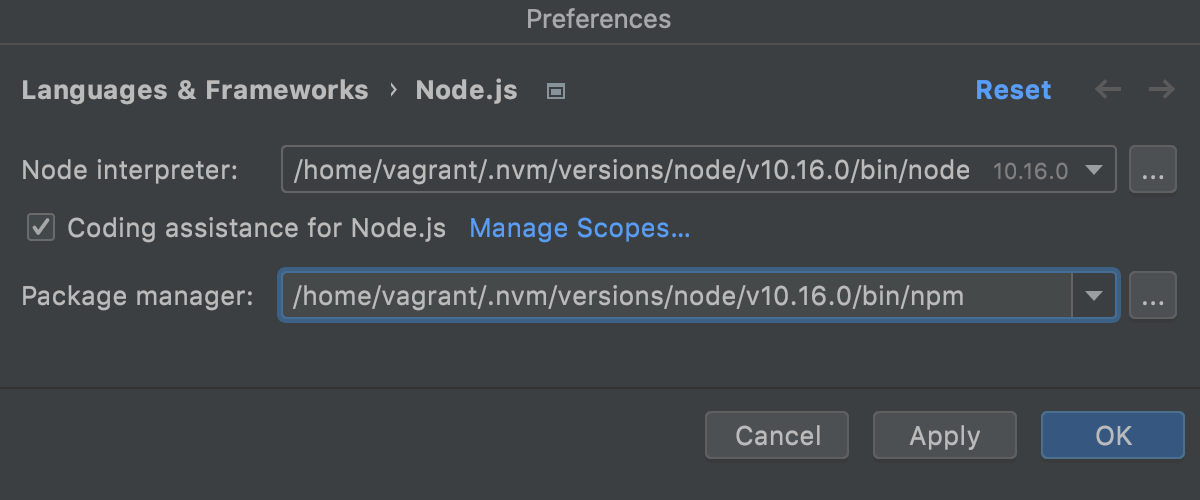
要找到包管理器,请打开嵌入式终端( Alt+F12) 并键入:
vagrant ssh whereis <package manager> exit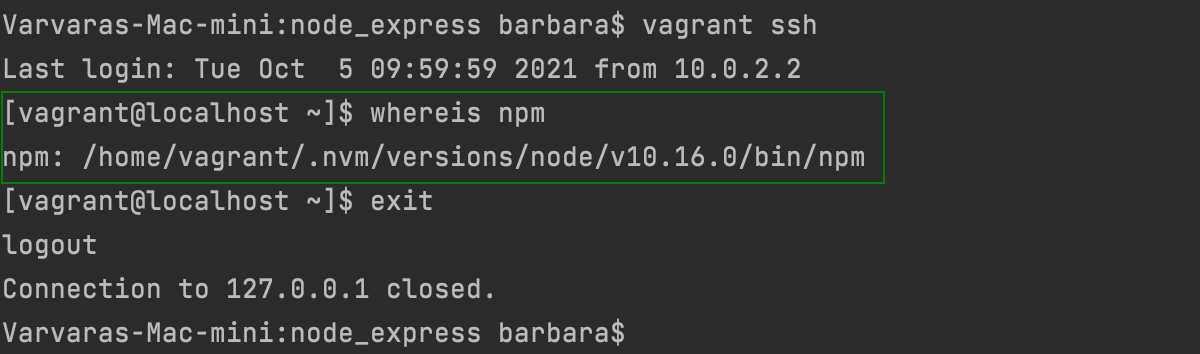
在 Node.js 运行/调试配置中配置 Node.js 解释器
从主菜单中,选择。在打开的编辑配置对话框中,单击工具栏并从上下文菜单中
选择Node.js。运行/调试配置:Node.js对话框打开。
单击节点解释器字段
旁边的。Node.js 解释器对话框打开。
单击工具栏上的 并从上下文菜单中
选择添加远程。
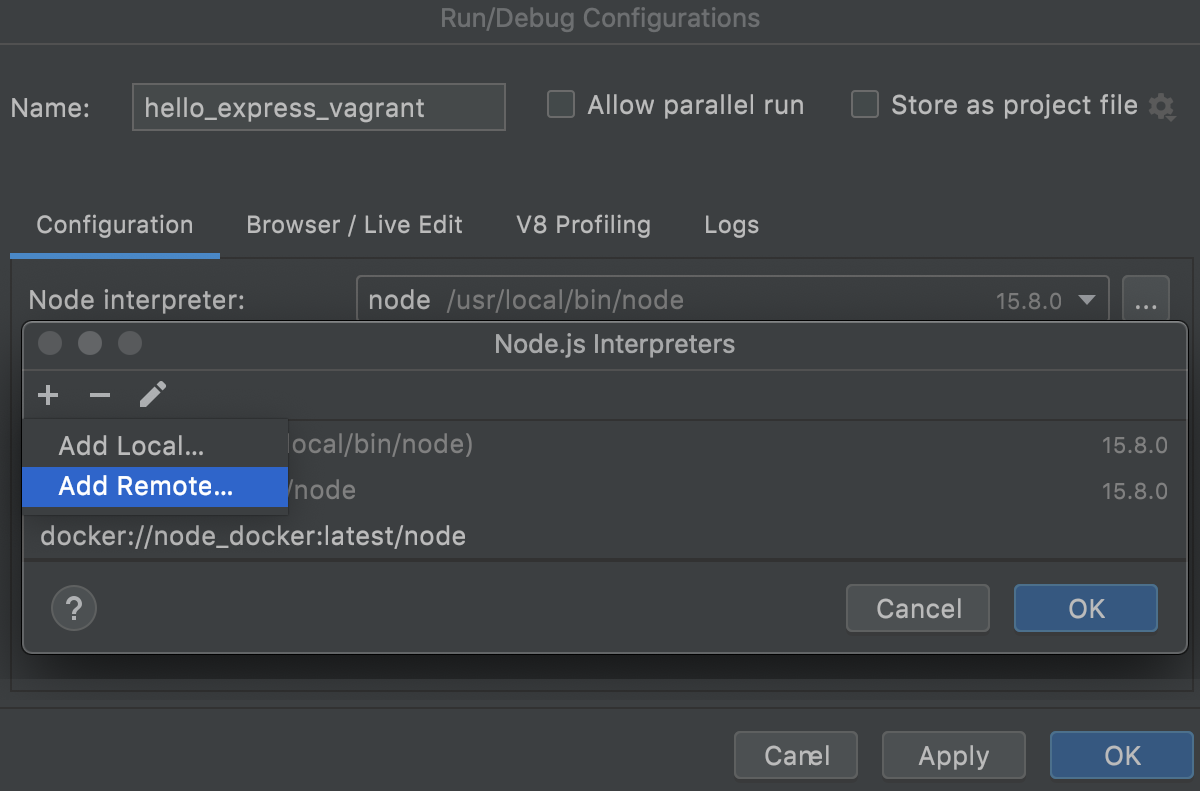
如上所述,在 Vagrant 环境中配置远程 Node.js 解释器。